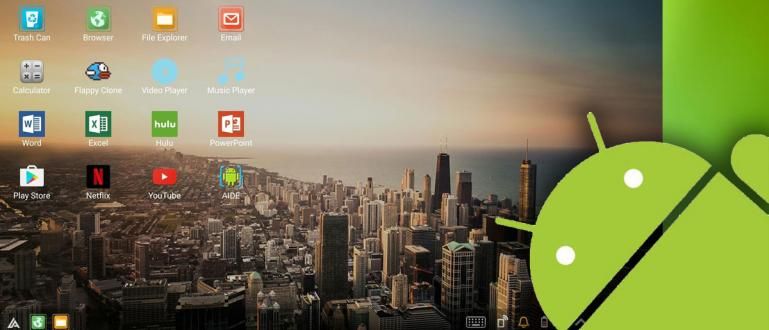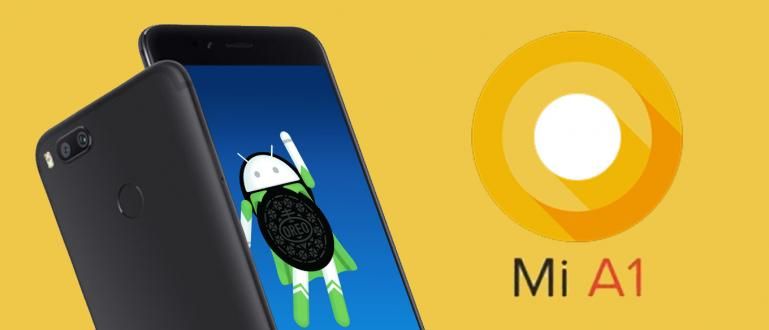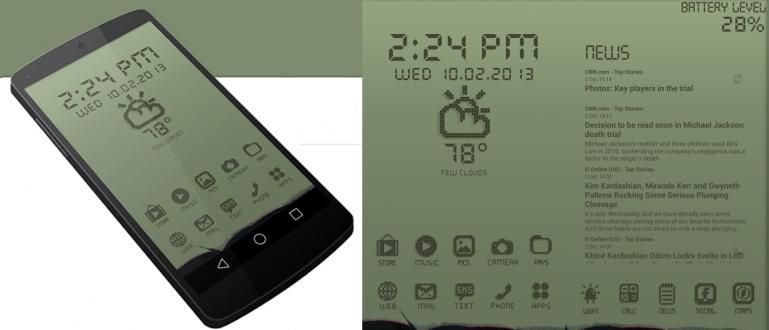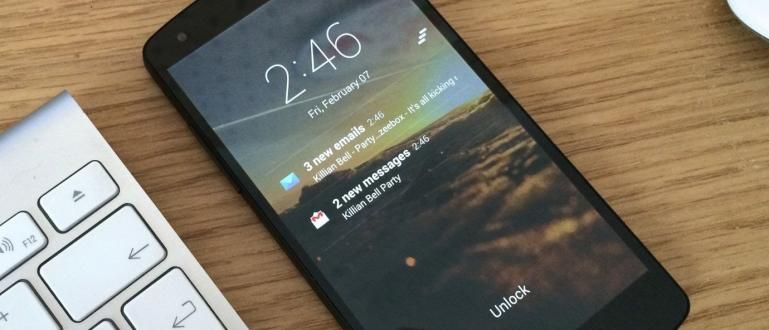एचपी कैमरा को लैपटॉप / पीसी से कैसे कनेक्ट करें, आप वेबकैम को बदलने के लिए एक समाधान बना सकते हैं। गारंटी आसान है और अधिक खर्च करने की आवश्यकता नहीं है!
एचपी कैमरा को लैपटॉप या पीसी से कैसे कनेक्ट करें, यह उन पीसी या लैपटॉप उपयोगकर्ताओं के लिए सबसे अच्छा समाधान है जिनके पास एक नहीं है सामान वेबकैम.
न केवल पीसी, यह उन लैपटॉप उपयोगकर्ताओं द्वारा भी अनुभव किया जा सकता है जिनका वेबकैम कैमरा क्षतिग्रस्त है, इसलिए वे लैपटॉप के माध्यम से वीडियो कॉल नहीं कर सकते हैं!
लेकिन, उन्नत Android एप्लिकेशन पर भरोसा करके, आप कर सकते हैं वीडियो कॉल एक प्रतिस्थापन के रूप में एक एचपी कैमरे का उपयोग करके पीसी या लैपटॉप पर वेबकैम. व्यावहारिक, है ना?
खैर, जानना चाहते हैं कैसे HP कैमरा को लैपटॉप से कैसे कनेक्ट करें वेबकैम को बदलने के लिए? नीचे दिए गए चरणों की जाँच करें, आइए!
DroidCam के साथ HP कैमरा को लैपटॉप/पीसी से कैसे कनेक्ट करें
ज़ूम या अन्य पीसी वीडियो कॉल अनुप्रयोगों के लिए एचपी कैमरा को लैपटॉप से कैसे कनेक्ट करें वास्तव में बहुत आसान है। बस वही चुनें जो आपको लगता है कि अधिक व्यावहारिक है।
पहली विधि के लिए, ApkVenue नामक एप्लिकेशन का उपयोग करेगा DroidCam जिसे आप iPhone कैमरा को लैपटॉप या पीसी से कनेक्ट करने के तरीके के रूप में उपयोग कर सकते हैं।
Android या iPhone पर DroidCam का उपयोग करने के तरीके के बारे में अधिक जानकारी के लिए, नीचे ApkVenue के चरणों का पालन करें, गिरोह!
- ऐप डाउनलोड करें DroidCam नीचे दिए गए लिंक के माध्यम से:
 ऐप्स उत्पादकता Dev47Apps डाउनलोड करें
ऐप्स उत्पादकता Dev47Apps डाउनलोड करें - DroidCam ऐप इंस्टॉल करें आपके एचपी और पीसी/लैपटॉप पर।

- अपने सेलफोन और लैपटॉप को एक ही वाई-फाई नेटवर्क से कनेक्ट करें।

- आईपी पता दर्ज करें और USB केबल का उपयोग करके सेलफोन को लैपटॉप से कनेक्ट करें।

- एचपी कैमरा पहले से ही लैपटॉप वेबकैम के रूप में इस्तेमाल किया जा सकता है।

आईपी वेबकैम एप्लिकेशन के साथ एचपी कैमरा को लैपटॉप / पीसी से कैसे कनेक्ट करें
एचपी कैमरा को पीसी या लैपटॉप वेबकैम में बनाने का अगला तरीका एप्लिकेशन के साथ है आईपी वेब कैमरा के लिये स्मार्टफोन तथा आईपी कैमरा एडाप्टर विंडोज पीसी के लिए।
तैयार? अगर ऐसा है, तो जका ने नीचे बताए गए आईपी वेबकैम का उपयोग कैसे करें, इस पर ट्यूटोरियल का पालन करें, गिरोह!
- एप्लिकेशन डाउनलोड और इंस्टॉल करें आईपी वेब कैमरा स्मार्टफोन पर और आईपी कैमरा एडाप्टर लैपटॉप या पीसी पर।
 ऐप्स उत्पादकता पावेल खलेबोविच डाउनलोड करें
ऐप्स उत्पादकता पावेल खलेबोविच डाउनलोड करें - आप मेनू में आईपी वेब कैमरा सेटिंग्स सेट कर सकते हैं वीडियो वरीयताएँ, या बस चुनें सर्वर शुरू करें सबसे नीचे।

- स्मार्टफोन स्क्रीन के नीचे आईपी एड्रेस दिखाई देगा।

एचपी ब्राउज़र एप्लिकेशन में आईपी खोलें। फिर, खोलें IP कैमरा एडेप्टर कॉन्फ़िगर करें जिसे आपने अपने पीसी में इंस्टाल किया है।
परिवर्तन कैमरा फ़ीड URL साथ आईपी पता तथा बंदरगाह जो आपको ऐप से मिलता है।

- HP कैमरा पहले से ही आपके द्वारा उपयोग किए जा रहे लैपटॉप या पीसी से जुड़ा है।

बहुत आसान, है ना? अब आप HP कैमरे का उपयोग करके लैपटॉप या पीसी पर ऑनलाइन मीटिंग एप्लिकेशन खोल सकते हैं।
USB डिबगिंग के माध्यम से HP कैमरा को लैपटॉप से कैसे कनेक्ट करें
इसके बाद, ApkVenue समझाएगा कि एंड्रॉइड फोन को वेबकैम में कैसे बनाया जाए यूएसबी डिबगिंग. इस तरह, आप अपने Android फ़ोन को a . के रूप में उपयोग कर सकते हैं वेबकैम वाई-फाई के बिना।
दुर्भाग्य से, आप बिना एप्लिकेशन के HP कैमरे को लैपटॉप से कनेक्ट करने का प्रयास नहीं कर सकते क्योंकि यहां आपको अभी भी एक एप्लिकेशन की आवश्यकता है DroidCam.
बात सिर्फ इतनी है कि इसे इस्तेमाल करने का तरीका पहले बिंदु की विधि से अलग है। क्योंकि, इस एप्लिकेशन के साथ, आप का उपयोग करके एक कनेक्शन चुन सकते हैं वाई - फाई या यु एस बी अपने पीसी को।
- एप्लिकेशन डाउनलोड और इंस्टॉल करें DroidCam एचपी पर।

सक्रिय मोड यूएसबी डिबगिंग स्मार्टफोन पर।
यूएसबी के माध्यम से स्मार्टफोन को कंप्यूटर से कनेक्ट करें और कंप्यूटर को इंस्टॉल होने दें ड्राइवरों आवश्यक।
डाउनलोड करो और इंस्टॉल करो Dev47apps क्लाइंट अपने विंडोज पीसी पर।
खोलना DroidCam क्लाइंट, और चुनें यूएसबी आइकन. तब दबायें शुरू एचपी कैमरा को वेबकैम के रूप में सक्रिय करने के लिए।

- HP कैमरा को लैपटॉप से सफलतापूर्वक कनेक्ट कर दिया गया है।
अरे हाँ, अगर आपको परेशानी हो रही है ड्राइवरों स्थापित नहीं है, आप इसे यहां डाउनलोड कर सकते हैं।
अपने सेलफोन कैमरे को यूएसबी के साथ लैपटॉप से सफलतापूर्वक कनेक्ट करने के बाद, ऑनलाइन मीटिंग एप्लिकेशन एक्सेस करते समय आप अपने सेलफोन कैमरे को वेबकैम के रूप में उपयोग कर सकते हैं।
मोबियोला एप्लिकेशन के माध्यम से लैपटॉप पर एचपी कैमरा का उपयोग कैसे करें
 फोटो स्रोत: मोबिओला
फोटो स्रोत: मोबिओला आगे एक आवेदन है मोबिओला वेब कैमरा जो आधिकारिक वेबसाइट पर दी गई जानकारी के अनुसार विशेष रूप से iPhone और iPad उपयोगकर्ताओं के लिए है।
Mobiola WebCamera कई लोकप्रिय वीडियो कॉलिंग एप्लिकेशन जैसे ज़ूम, स्काइप, फेसटाइम, Google हैंगआउट और कई अन्य का भी समर्थन करता है जिनका आप उपयोग कर सकते हैं।
खैर, Mobiola WebCamera एप्लिकेशन का उपयोग करके iPhone कैमरा को लैपटॉप से कैसे कनेक्ट किया जाए, इसके लिए यहां चरण दिए गए हैं:
URL पर Mobiola WebCamera एप्लिकेशन डाउनलोड करें //www.mobiola.com/ और इसे अपने लैपटॉप और आईफोन/आईपैड पर इंस्टॉल करें।
लैपटॉप में इंस्टॉल किए गए मोबिओला एप्लिकेशन को खोलें, फिर ब्लूटूथ मोड पर सेट करें.
अपने सेलफोन पर मोबिओला एप्लिकेशन के साथ भी ऐसा ही करें।
अपने लैपटॉप/पीसी पर उपयुक्त ब्लूटूथ नाम चुनें, फिर क्लिक करें शुरू साथ शुरू करने के लिए।
इस स्तर पर, आपने iPhone कैमरा को लैपटॉप से सफलतापूर्वक कनेक्ट कर लिया है।
कैसे, आसान, सही, एचपी कैमरा को लैपटॉप या पीसी से कैसे कनेक्ट करें? अलग वेबकैम खरीदने के लिए आपको अधिक पैसे खर्च करने की भी आवश्यकता नहीं है।
जका द्वारा पहले बताए गए तरीकों में सफल होने के बाद, आप तुरंत अपने लैपटॉप या पीसी पर वीडियो कॉल कर सकते हैं, देह! आपको कामयाबी मिले!